Hogyan lehet csatlakozni a tablet a router a Wi-Fi hálózathoz

Ellenőrizze a hálózati beállításokat.
Például az ASUS router interfész az új firmware ASUSWRT hálózati protokoll konfiguráció automatikus menüpont alatt a „Local Area Network” fülön a „DHCP-szerver”.
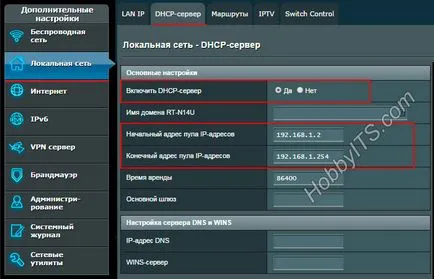
Alapértelmezésben a vezeték nélküli Wi-Fi hálózat be van kapcsolva, de a teljes bemutatása a kép mutatja az utat az aktiválás a Wi-Fi interfésszel.


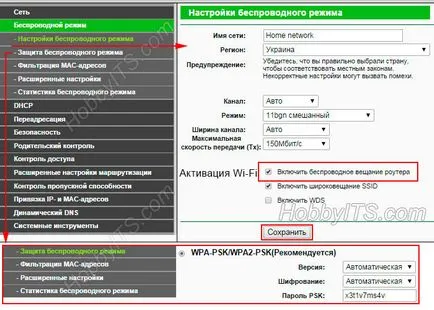
Csatlakoztassa a tabletta Android a Wi-Fi hálózathoz.
Bejelentkezés tablet beállításait, és kapcsolja be a Wi-Fi modult. Ehhez csak meg kell állítsa a csúszkát az ON helyzetbe.
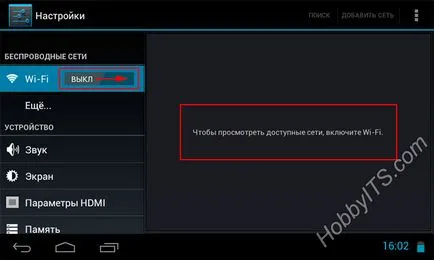
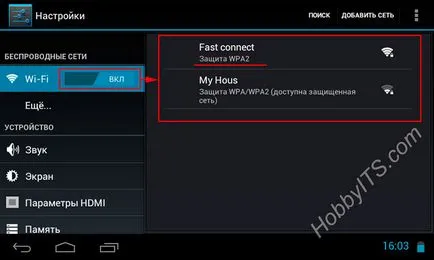
Az én esetemben, abban a pillanatban, hogy már csak két vezeték nélküli hálózatokat. Castle csapolt Wi-Fi-vel, arra utal, hogy a két hálózat jelszóval védett. Itt ki kell választani a hálózat közvetíti a router. Én ezt a „Fast connect”.
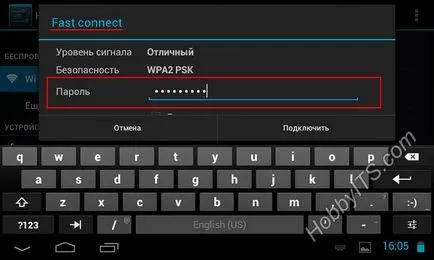
A megjelenő ablakban adja meg a jelszót (biztonsági gomb) a Wi-Fi-hálózat meghatározott vezeték nélküli biztonsági mód beállításait, és kattintson a „Connect” gombra.
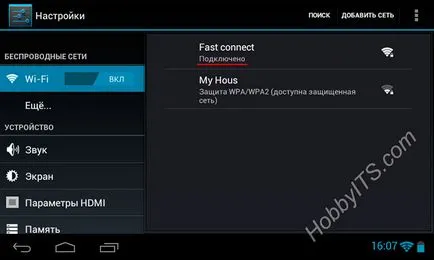
Ezt követően a hitelesítés sikertelen lesz, és a tabletta lesz elérhető a vezeték nélküli hálózathoz Wi-Fi router. Ha az Internet kapcsolat van konfigurálva a router, akkor már megy a WAN.
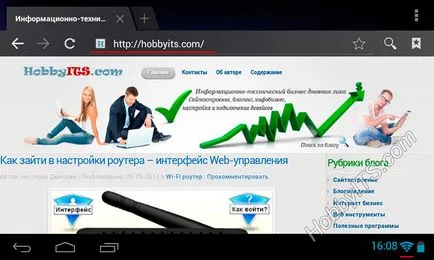
Ezen én befejezi. Feliratkozás az e-mail értesítést az új kiadványok a blog. Bye!
Ha talál egy hibát, kérjük, válasszon egy darab szövegét, majd nyomja meg a Ctrl + Enter.